cum să creați o nouă categorie și să mutați o postare într-o altă categorie în WordPress
distribuiți prin:
categoriile sunt una dintre cele mai eficiente modalități de a vă organiza conținutul în WordPress. Se creează o ierarhie post care face găsirea anumitor subiecte mai ușor pentru tine, precum și vizitatori. Și datorită flexibilității WordPress, puteți muta în vrac postările dintr-o categorie în alta cu foarte puțin efort.
Acest lucru este convenabil dacă doriți să reglați fin modul în care conținutul dvs. este configurat pe site.
în acest tutorial, vă voi arăta cum să creați noi Categorii și cum puteți muta conținutul în ele. Este destul de ușor și foarte simplu de înțeles.
folosind secțiunea Categorie
secțiunea categorie în WordPress este în cazul în care datele meta și descrieri vor fi utilizate. Este similar cu crearea de postări, dar nu doriți ca acestea să fie foarte lungi. O scurtă descriere a două sau trei propoziții ar trebui să fie tot ce aveți nevoie.
din tabloul de bord WordPress, accesați postări și selectați „Categorii.”
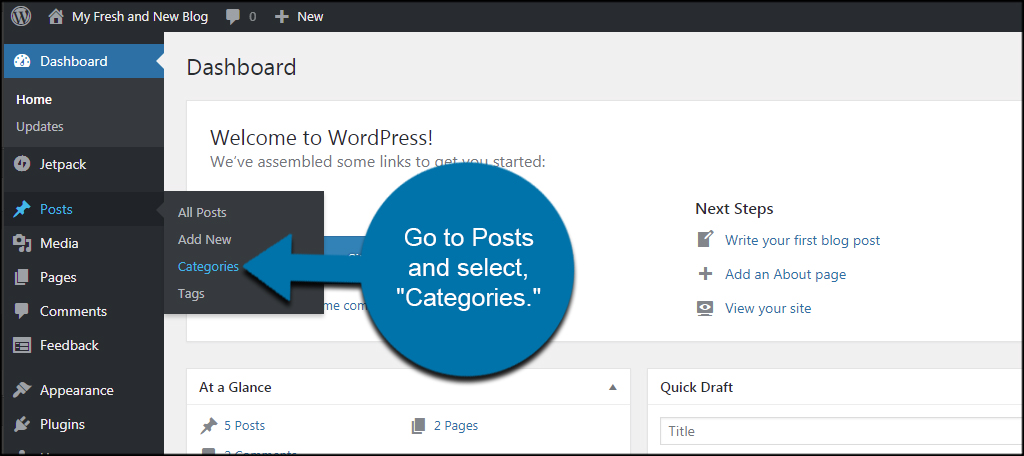
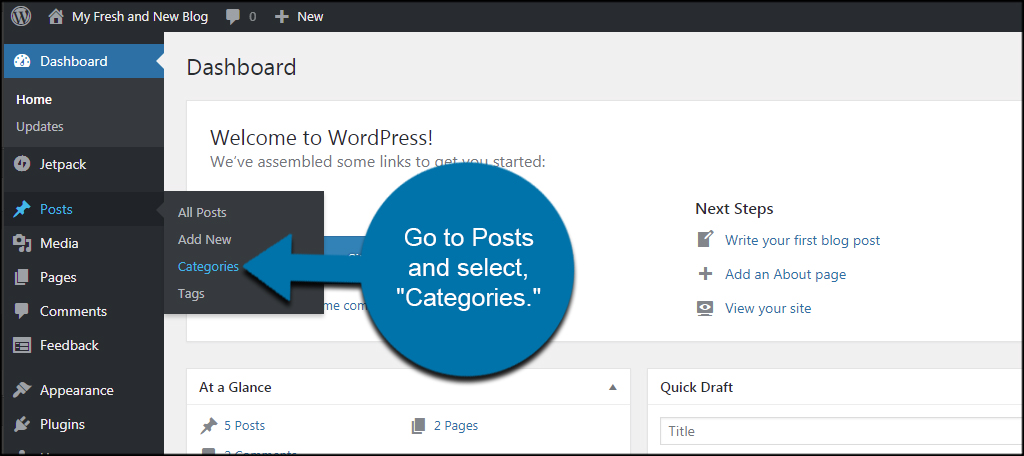
această secțiune va afișa toate categoriile disponibile în WordPress. Categoria „Uncategorized” este implicită pentru fiecare instalare de WordPress.
introduceți un nume pentru noua categorie. Pentru acest exemplu, o voi numi pur și simplu ” energie solară.”


denumirea categoriilor este foarte utilă dacă doriți să creați liste folosind coduri scurte pentru a afișa anumite tipuri de conținut pe o pagină.
puteți personaliza melcul dacă doriți. Cu toate acestea, mi se pare mai ușor să las WordPress să facă acest lucru automat. Slug este o versiune URL-friendly a categoriei. De exemplu, categoria energie solară va arăta ca „energie solară” în adresa URL a oricăror postări.
dacă construiți o ierarhie, veți dori să alegeți o categorie părinte. Deci, dacă aș decide să adaug categoria de” panouri ” la energia solară, aș face din energia solară părintele. În acest fel, vizitatorii și cu mine știm că panourile sunt legate de conținutul de energie solară.
alegeți categoria părinte dacă există una. Dacă nu, atunci pur și simplu lăsați-l ca „nici unul.”
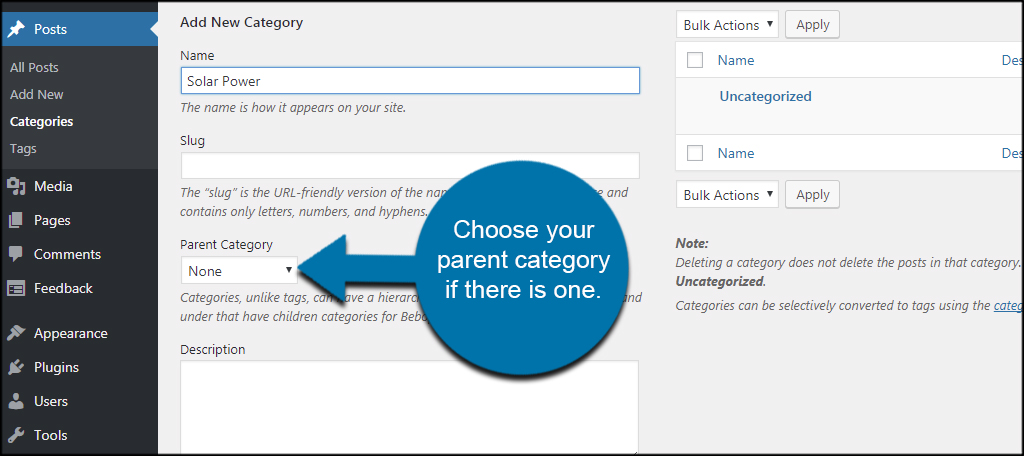
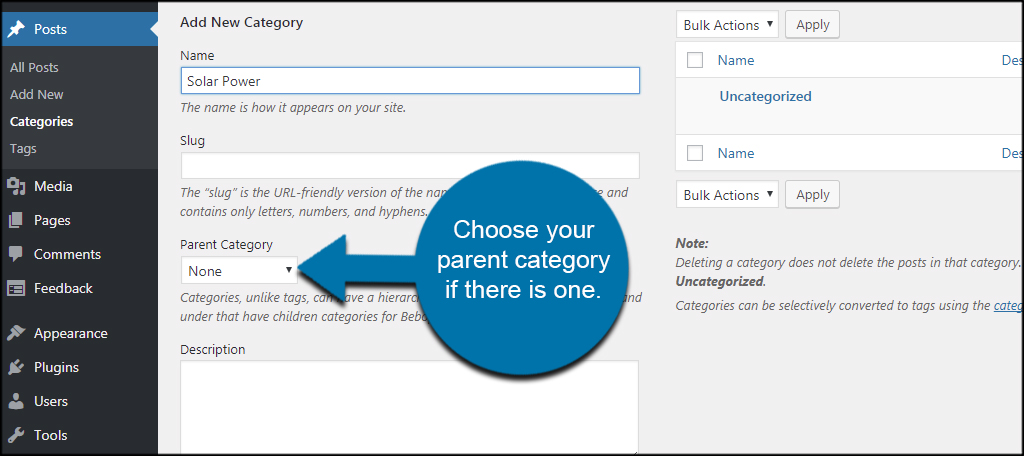
apoi, completați descrierea noii categorii. Puteți face acest lucru mai târziu sau deloc dacă alegeți. Cu toate acestea, este foarte util dacă faceți acest lucru acum, deoarece unele aspecte ale WordPress vor arăta vizitatorilor acest conținut. În plus, ajută la menținerea conținutului organizat dacă aveți alți autori care scriu pentru site-ul dvs.
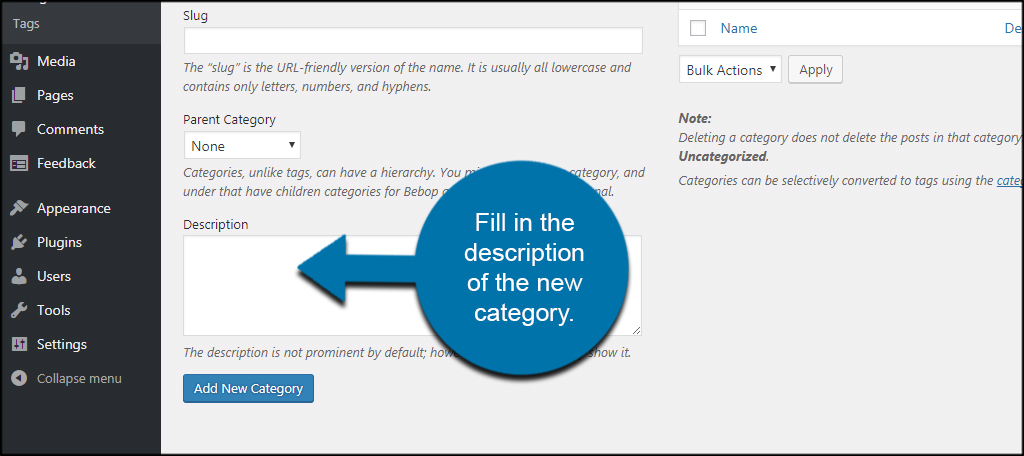
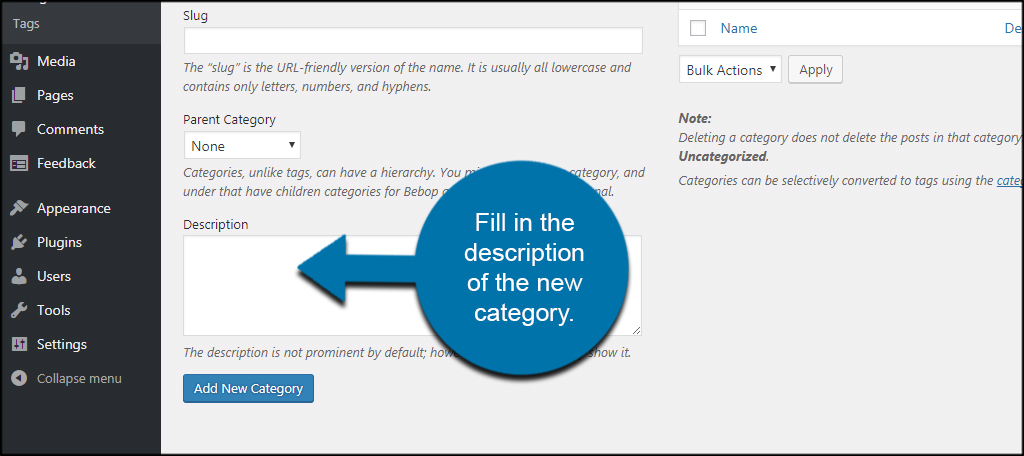
Faceți clic pe butonul „Adăugați o nouă categorie” din partea de jos. Veți avea apoi un nou loc unde vă puteți posta conținutul.
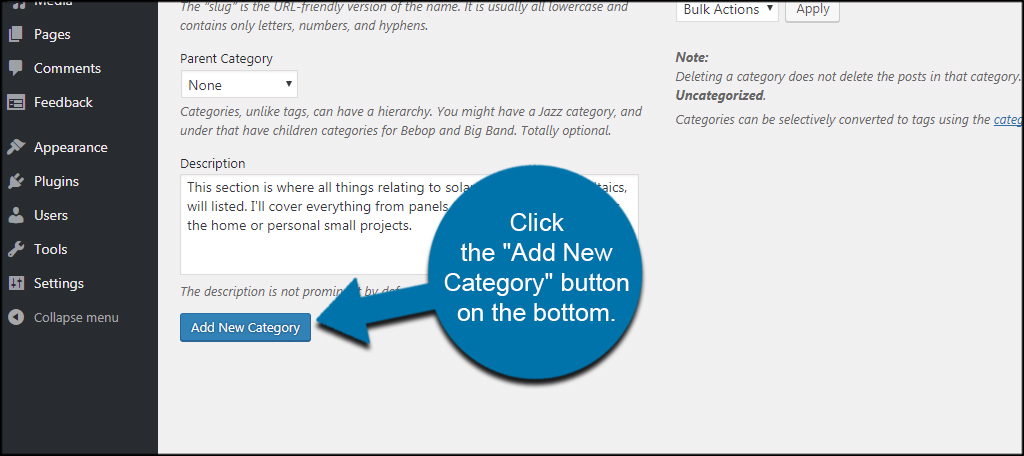
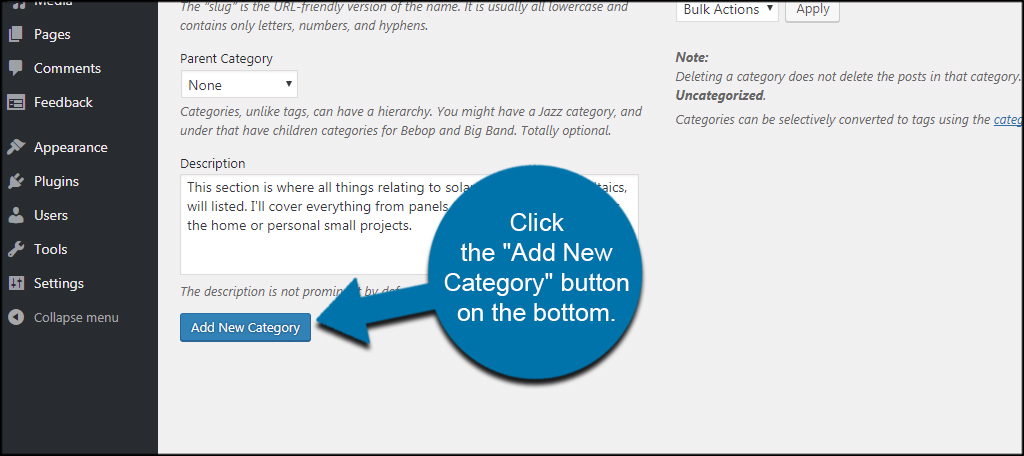
utilizarea postărilor pentru a crea categorii
de asemenea, puteți crea categorii cu postarea în sine. Acest lucru este util dacă ați uitat că doriți să adăugați conținut la un anumit subiect sau dacă creați intenționat unul pentru a se potrivi postării.
accesați zona postări și faceți clic pe „Adăugați nou.”Vă voi arăta unde se află acest lucru.
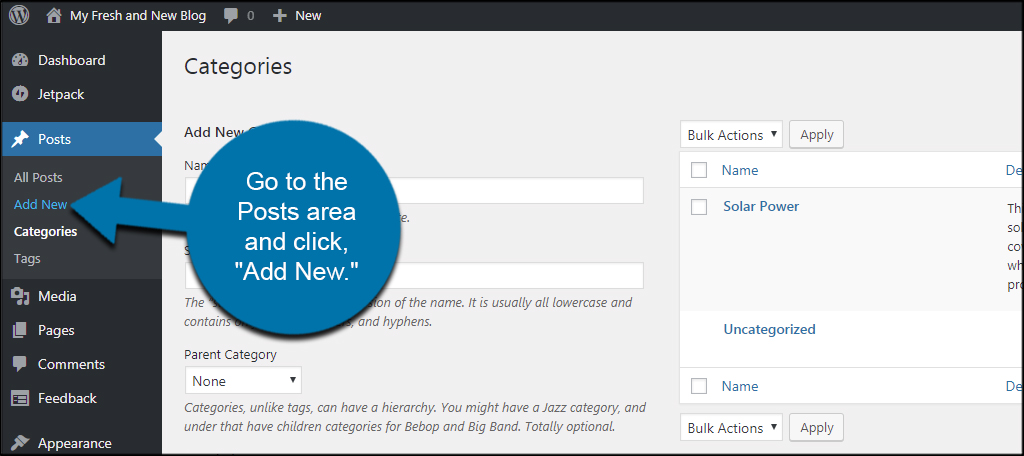
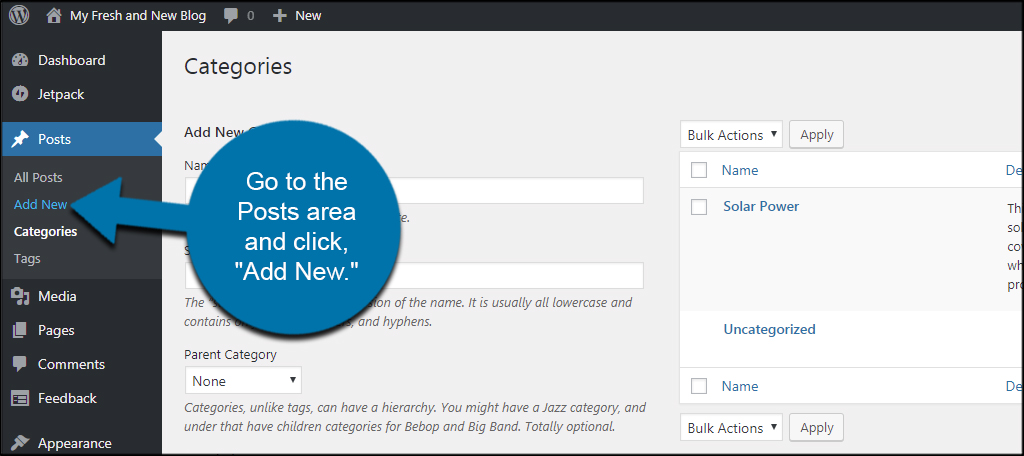
în partea dreaptă a ecranului, veți vedea o fereastră cu categoriile dvs. Faceți clic pe linkul” + Adăugați o nouă categorie”.
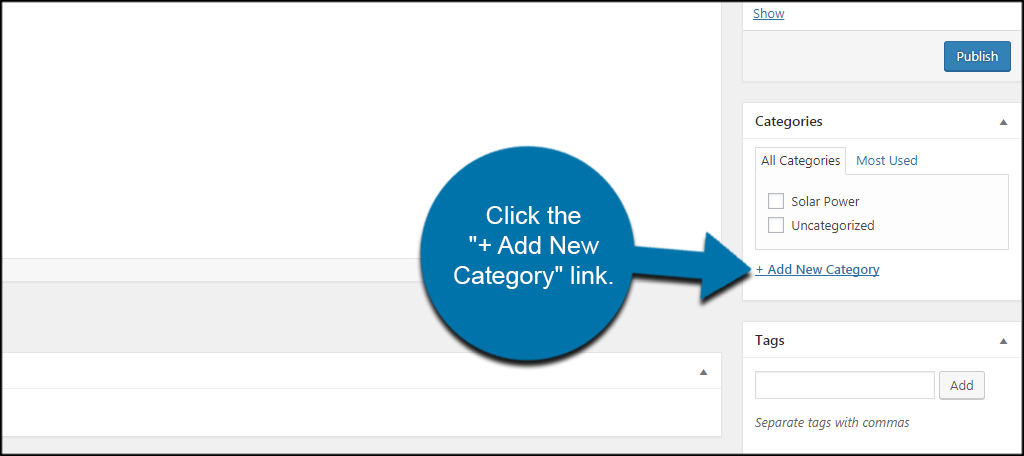
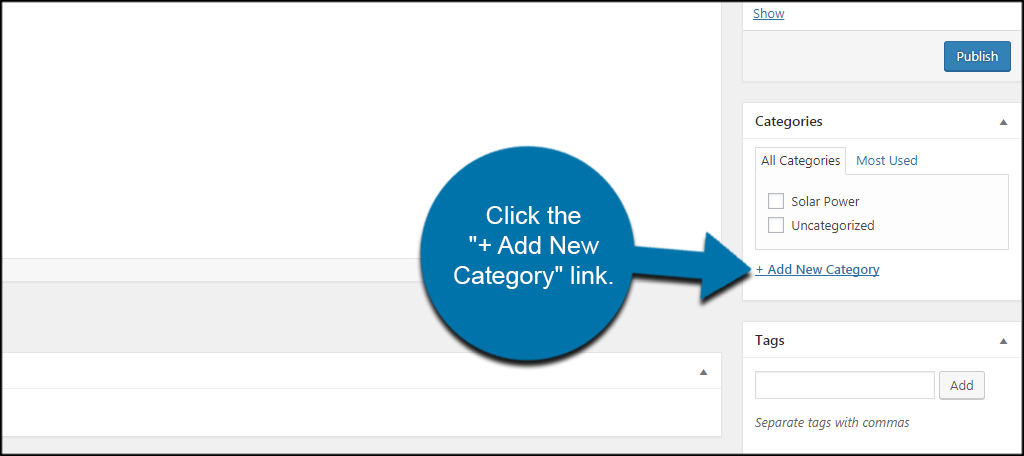
un câmp nou va apărea sub acest link. Introduceți numele noii categorii în câmpul de text. Pentru acest tutorial, voi adăuga categoria” panouri de acoperiș”.
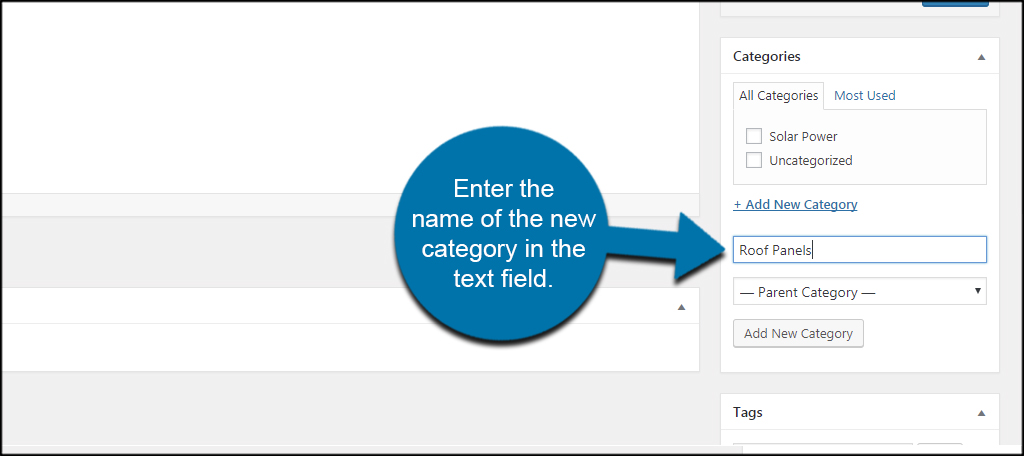
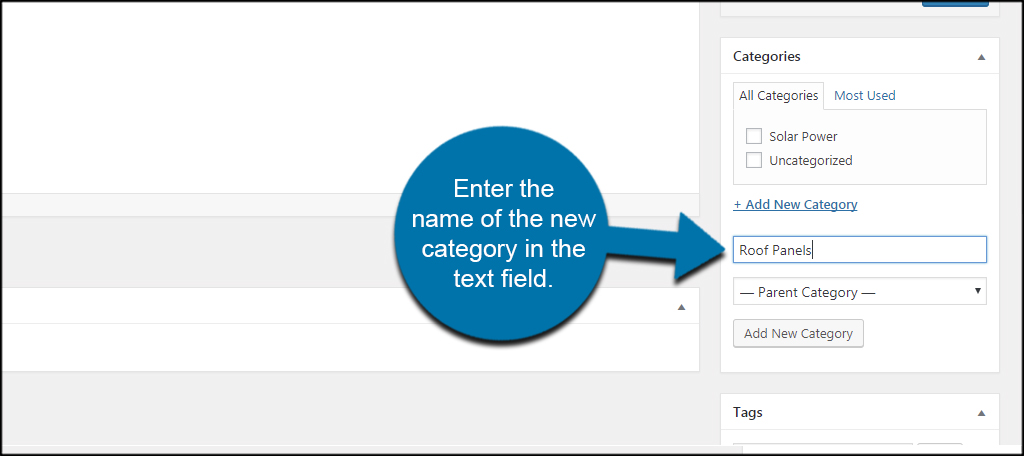
utilizați caseta derulantă pentru a alege o categorie părinte dacă există una. Deoarece creez o subitemă pentru categoria energiei solare, o voi alege ca părinte.
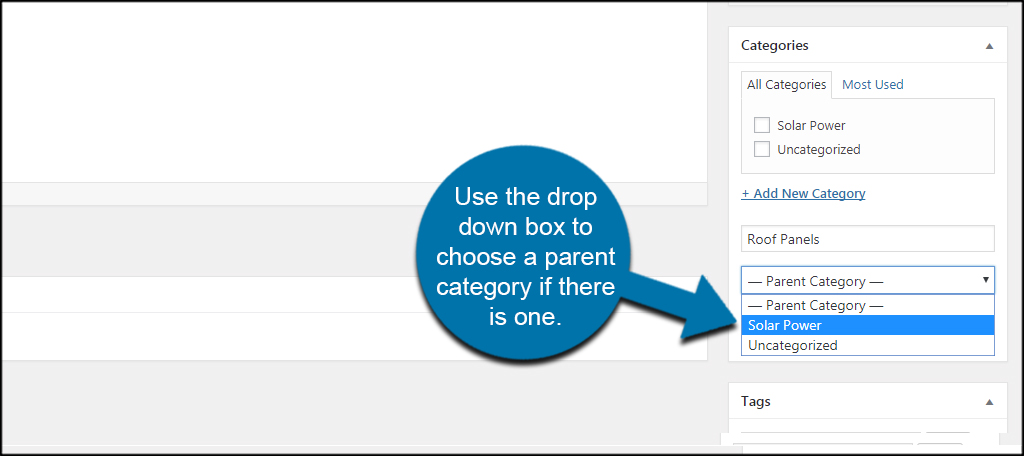
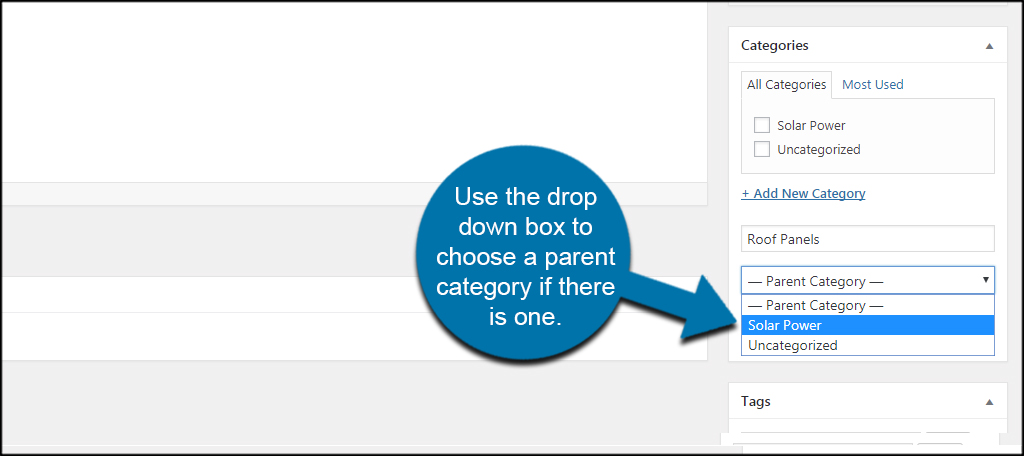
Faceți clic pe butonul „Adăugați o nouă categorie”. Aceasta va adăuga postarea curentă, precum și noua categorie pe site-ul dvs. web.
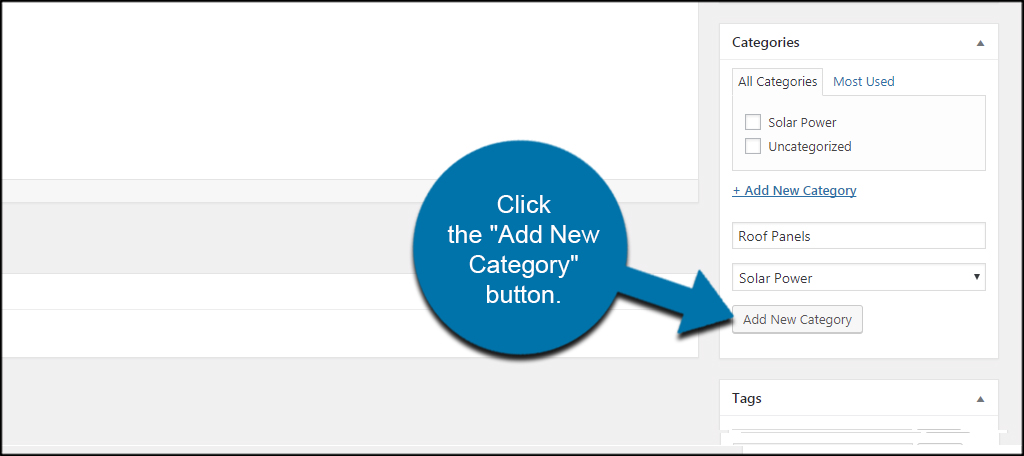
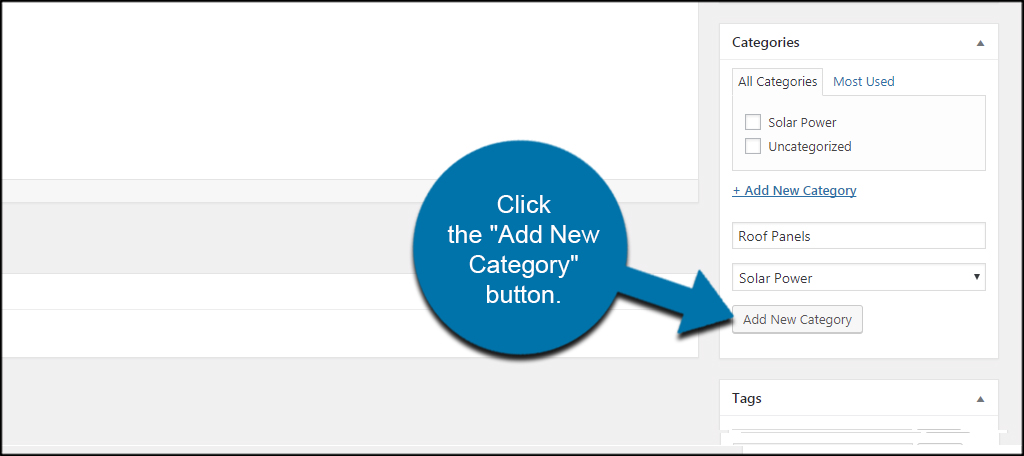
nu veți putea modifica slugul sau descrierea categoriei din ecranul de postare. Cu toate acestea, puteți accesa cu ușurință secțiunea de categorii și o puteți edita mai târziu.
mutarea unei postări în categorii noi
ce se întâmplă dacă doriți să mutați o postare veche în noua dvs. Categorie? E relativ simplu. Deschideți una dintre postările dvs. existente salvate în prezent în WordPress.
în fereastra Categorie, faceți clic pe caseta de selectare a categoriei în care doriți să apară postarea. Pentru acest exemplu, mut un articol în subcategoria „panouri de acoperiș”.
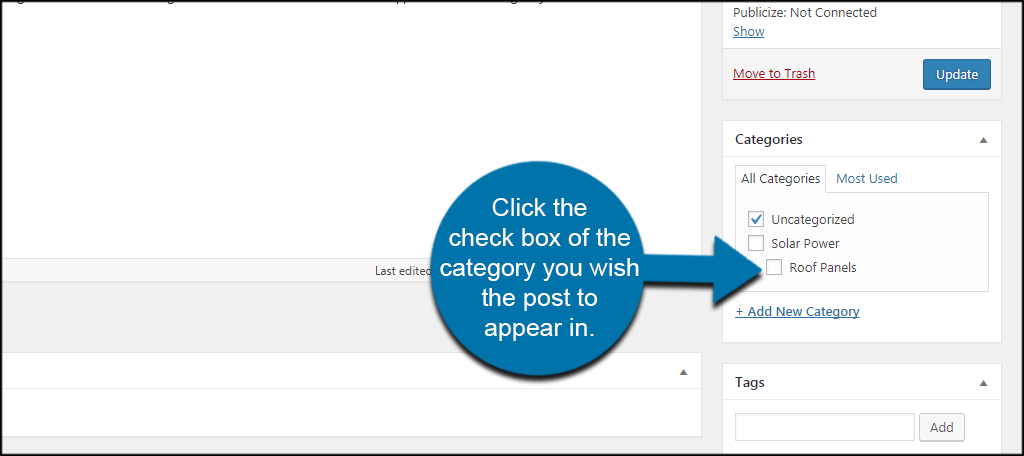
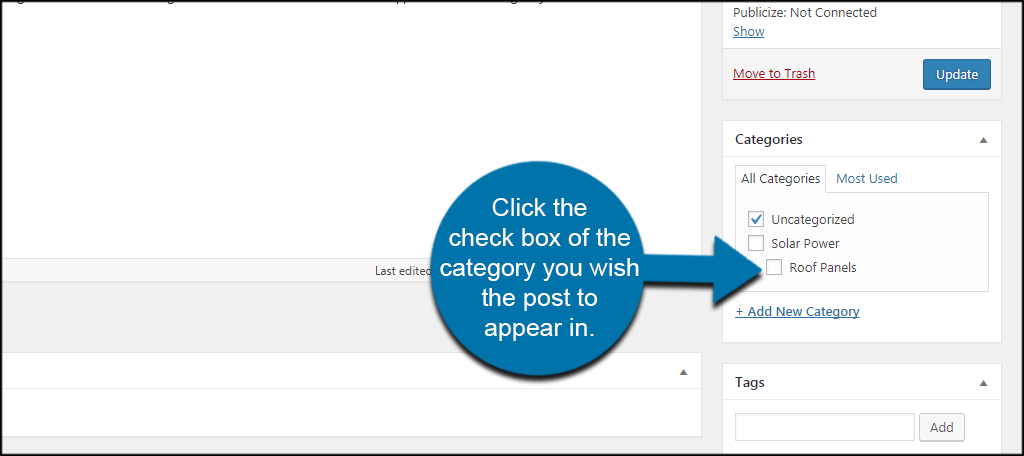
ce se întâmplă dacă nu doriți ca postarea să apară în locația sa originală? Debifați caseta categoriei curente făcând clic pe ea.
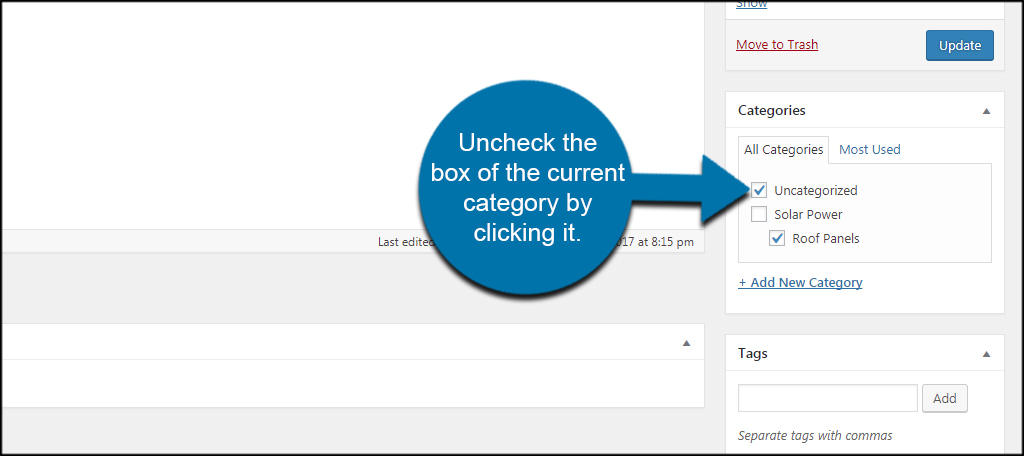
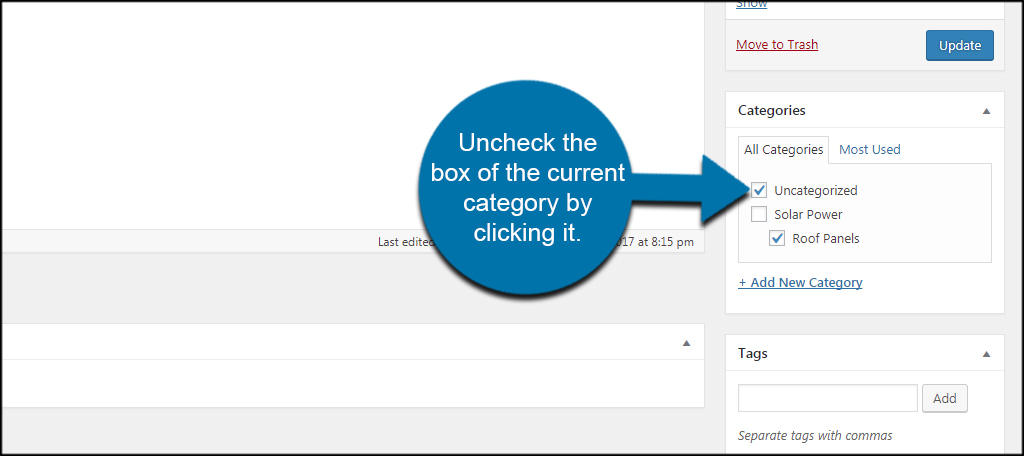
când salvați, actualizați sau publicați, modificările vor deveni instantaneu live.
posturi în mișcare în vrac la o nouă categorie
ce se întâmplă dacă aveți o mulțime de articole pe care doriți să se mute de la o categorie la alta? Faceți clic pe zona postări din WordPress. Aceasta vă va duce la o listă cu tot conținutul pe care l-ați salvat în sistem.
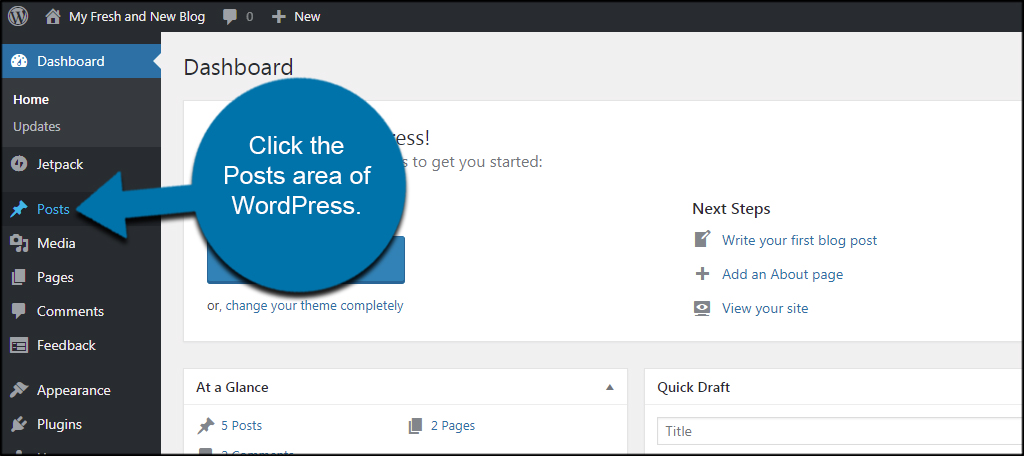
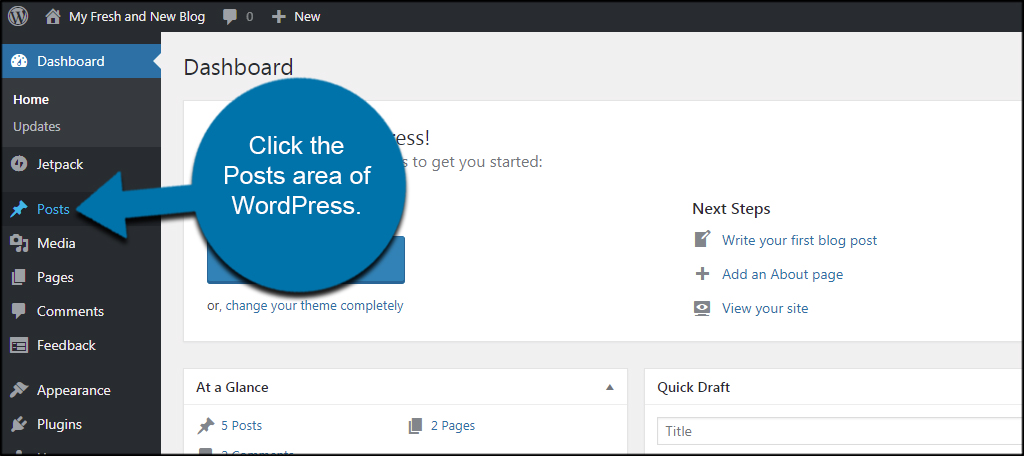
bifați caseta articolelor pe care doriți să le mutați. Aceasta le va selecta astfel încât să puteți efectua o acțiune în bloc.


modificați acțiunile în bloc la „editați” și faceți clic pe butonul „Aplicați”.
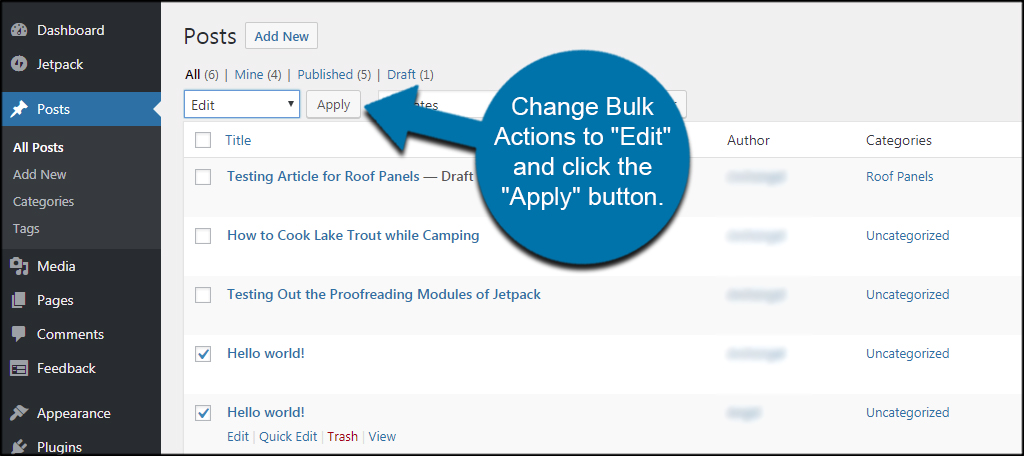
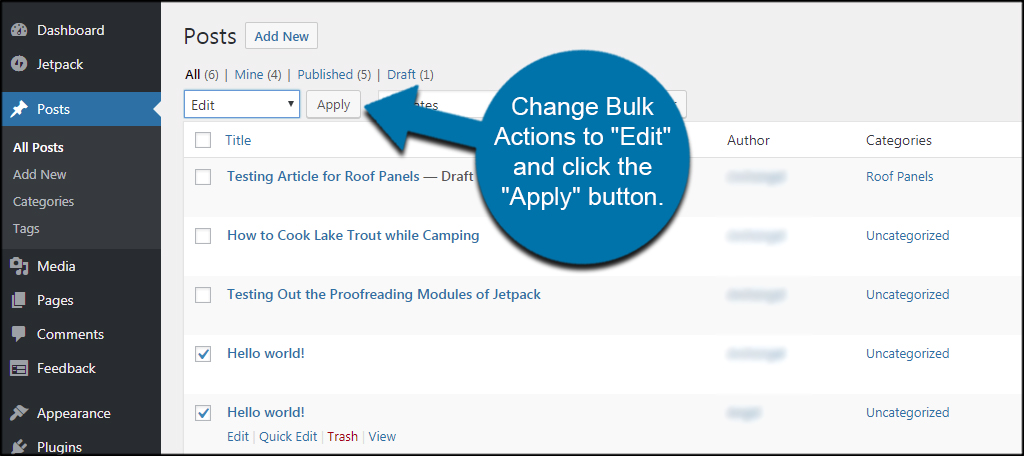
se va deschide un nou ecran, oferindu-vă acces la elementele editabile în bloc pentru articole. De exemplu, puteți schimba autori, comentarii, publicați starea și multe altele. Faceți clic pe caseta de selectare Categorie a locului în care doriți să se mute postările.
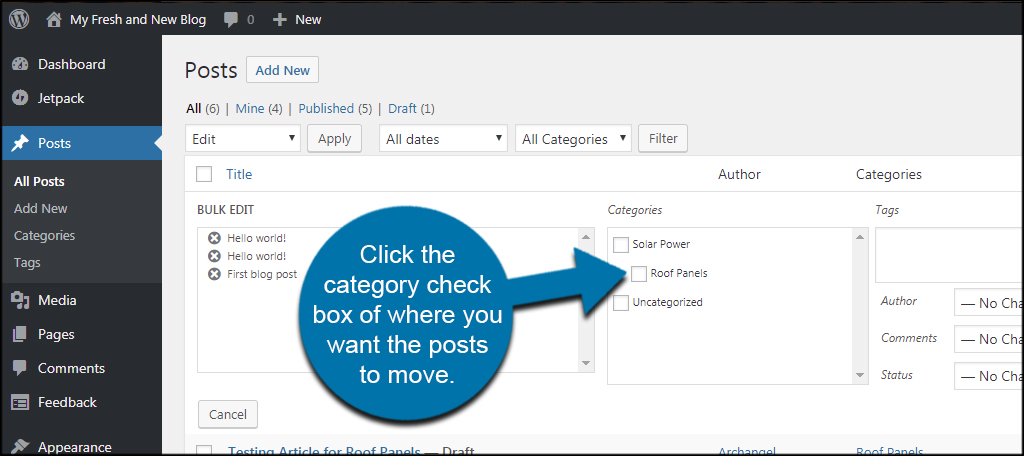
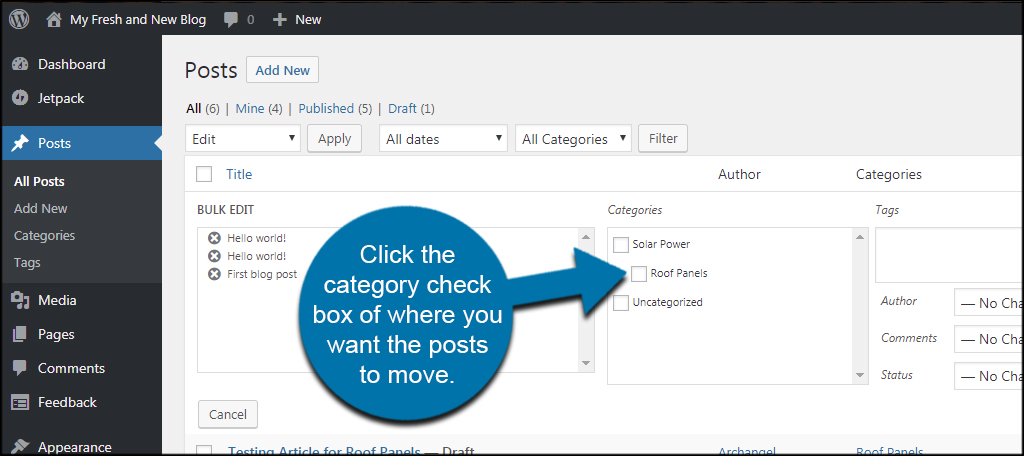
Faceți clic pe butonul „Actualizare” din extrema dreaptă. După câteva momente, schimbările dvs. vor deveni apoi live. Nu vă stresați dacă durează câteva secunde. Cu cât mutați mai multe postări, cu atât procesul va dura mai mult.
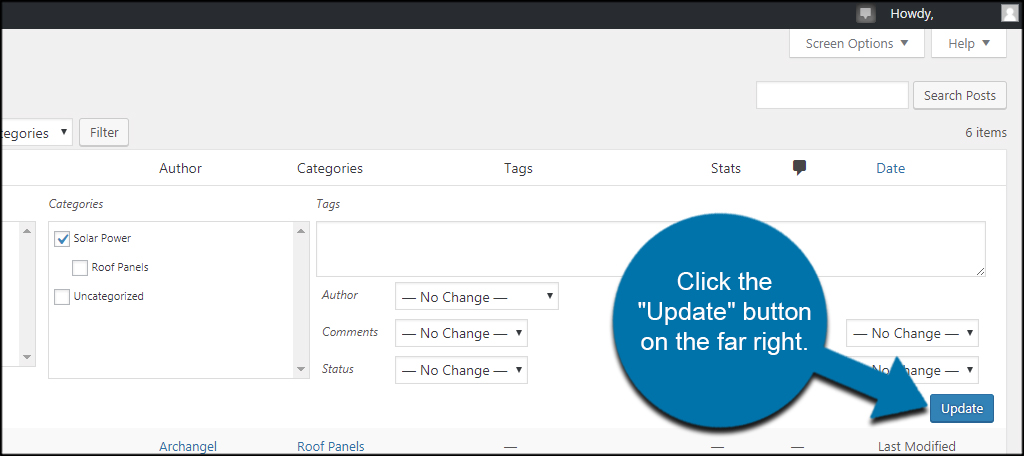
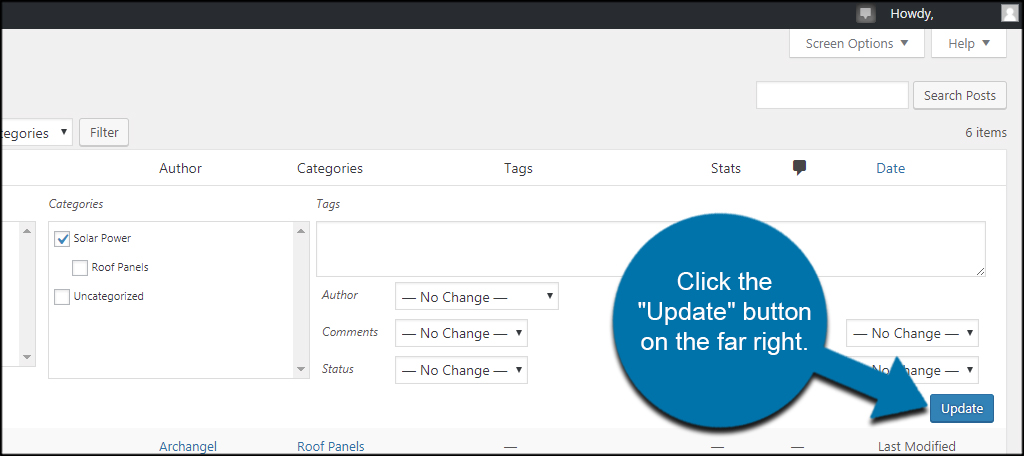
păstrați-l organizat
păstrarea conținutului organizat face ca site-ul dvs. să pară mai profesionist și mai ușor de operat. Doriți ca vizitatorii să aibă cea mai fluidă și superioară experiență de utilizare posibilă. Păstrarea postărilor dvs. într-o ierarhie logică funcționează doar pentru a îmbunătăți acest lucru, ceea ce poate duce la o experiență mai bună și la o probabilitate mai mare ca vizitatorii să revină.
Ce fel de elemente utilizați în site-ul dvs. pentru a face mai ușor de utilizat? Ați încercat să utilizați Categorii ca adăugiri în meniul de navigare încă?
distribuie prin: